グラボ/CPU依存で高速表示可能な「FastPictureViewer」

ある程度高速なマシンで、高解像度なデジカメ写真などを、場合によってはAdobe製品などと組み合わせつつ利用したい……というユーザーにオススメな、高性能/軽量型の海外製画像ビューア「FastPictureViewer」が登場した。
1000万画素を超えるような最近のデジカメで撮影した画像は、通常の画像ビューアでは表示が重い。ある程度以上のグラボやマルチプロセッサなCPUを積んでいるなら、DirectXを利用する画像ビューア「FastPictureViewer」を試してみよう。「フォルダ単位で大量の高解像度画像を閲覧する、ただし先読み機能は(あれはあれで場合によってウザったいので)使わない」というスタイルの画像ビューアの中では、おそらく現時点で「最高峰」と言えるツールの一つだぞ。本記事では詳細な紹介は行わないが、Adobe XMPにも対応済みだ。

「FastPictureViewer」を作者のサイトからダウンロードしてインストールし起動。まず「Menu」「Options」。
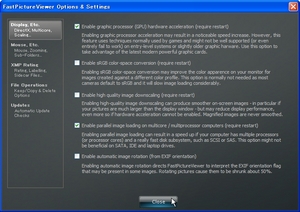
「Enable graphic processor hardware acceleration」をチェックしてグラボフル活用モードを有効に。マルチCPU搭載マシンなら「Enable parallel image loading on multicore~」もチェック。一度「FastPictureViewer」を終了させる。
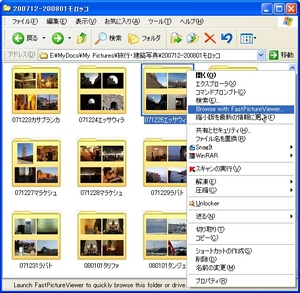
基本的にはフォルダの右クリックメニューから「Browse~」で開くツールだ。
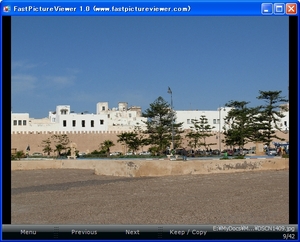
左右キーで次の写真に移動してみよう。高解像度写真でもサクサク動作するはずだ。サブフォルダへの移動にも対応しており、「とにかく左右で移動しまくっていけばフォルダ内の画像は全部見れる」という感じの設計だ。
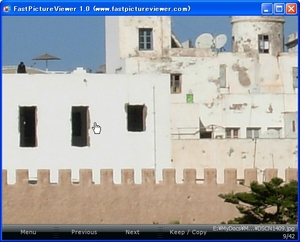
マウスクリックで拡大表示。この際の倍率は「Menu」「Options」内で設定する。
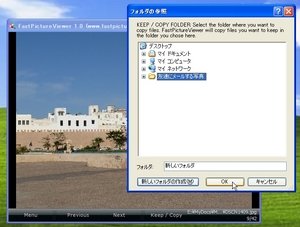
「Keep/Copy」は「ざーっと写真を見ていく中で一部の写真は別フォルダにコピーする」という機能。起動後初回クリック時にフォルダを選ぶと、二回目以降はワンクリックで写真を当該フォルダにコピーしてくれる。
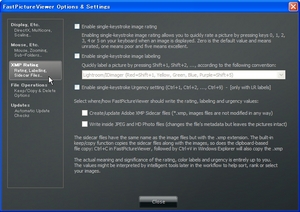
 全世界1,000万以上ダウンロード超え!水分補給サポートアプリ最新作『Plant Nanny 2 - 植物ナニー2』が11/1より日本先行配信開始中
全世界1,000万以上ダウンロード超え!水分補給サポートアプリ最新作『Plant Nanny 2 - 植物ナニー2』が11/1より日本先行配信開始中 たこ焼きの洞窟にかき氷の山!散歩を習慣化する惑星探索ゲーム『Walkr』がアップデート配信&6/28までアイテムセール開始!
たこ焼きの洞窟にかき氷の山!散歩を習慣化する惑星探索ゲーム『Walkr』がアップデート配信&6/28までアイテムセール開始! 【まとめ】仮想通貨ビットコインで国内・海外問わず自由に決済や買い物ができる販売サイトを立ち上げる
【まとめ】仮想通貨ビットコインで国内・海外問わず自由に決済や買い物ができる販売サイトを立ち上げる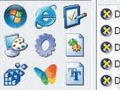 パソコンのハード・ソフト構成を解析する「PC Wizard」
パソコンのハード・ソフト構成を解析する「PC Wizard」 画像を「見るだけ」なら最強のビューワ「FastPictureViewer」
画像を「見るだけ」なら最強のビューワ「FastPictureViewer」 初めてパソコンゲームを買ったんだけど起動しないよ 恥ずかしくて誰にもどうしたらいいのか聞けない
初めてパソコンゲームを買ったんだけど起動しないよ 恥ずかしくて誰にもどうしたらいいのか聞けない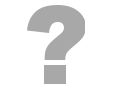 H・246形式の動画がカクカク再生される。よいコーデックない?
H・246形式の動画がカクカク再生される。よいコーデックない?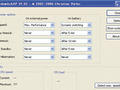 ノートPCのバッテリの節約方法を教えて。
ノートPCのバッテリの節約方法を教えて。 音楽系DVDの一層化圧縮には「ABC DVD Copy」
音楽系DVDの一層化圧縮には「ABC DVD Copy」
